WordPress Sitenizi Nasıl Taşırsınız (Yeni Bir Ana Bilgisayara veya Sunucuya)
Yayınlanan: 2021-06-14Sitenizi yeni bir ana bilgisayara veya sunucuya taşımak göz korkutucu görünebilir, ancak bazen gerekli olabilir. İnternet, uzayda her şey uçup gidiyor gibi görünebilir, ancak işin aslına indiğinizde, WordPress web sitesi dosyalarınız aslında fiziksel olarak bir yerde yaşamak zorundadır. Bir barındırma şirketinin işi, dosyalarınızı ve veritabanınızı depolamaktır, böylece sitenize dünyanın herhangi bir yerinden herhangi biri tarafından erişilebilir.
İdeal olarak, web siteniz sonsuza kadar barındırma şirketinizde mutlu bir şekilde yaşayabilir ve fiziksel dosyaları asla düşünmeniz gerekmez. Ancak web sitenizi taşımak istediğiniz bir zaman gelebilir. Yeni bir ana bilgisayara geçmeniz gerekebilecek birkaç nedene ve bunu nasıl kolayca yapabileceğinize bir göz atalım.
WordPress sitenizi taşıma nedenleri
Daha iyi bir ev sahibine ihtiyacın var
Mevcut web siteniz aşağıdakilere sahip olduğunda, yeni barındırma zamanının geldiğini bileceksiniz:
- Çok fazla kesinti. Web sitenize erişilemediğinde, bu kesinlikle kabul edilemez. Bir işletme yürütüyorsanız, müşteri tabanınıza olan güveni aşındırabilir ve ana para kazandıran varlıklarınızdan birini kesebilir. Zaman aşımı hataları ve “ölümün beyaz ekranı” olarak adlandırılan şey genellikle ağ yapılandırmasıyla ilgilidir (bu, ana bilgisayarın hatası olduğu anlamına gelir) ve sık sık meydana geliyorlarsa, değiştirmeyi düşünmenin zamanı gelmiştir. En az %99 çalışma süresini garanti eden birçok ana bilgisayar vardır. Yani daha azına razı olmak için gerçekten bir sebep yok. Profesyonel ipucu: Bir sorun olduğunda sizi uyarmak için Jetpack kesinti izlemeyi kullanın.
- Yavaş yükleme hızı. Bir web sitesinin hızını etkileyen birçok faktör vardır, ancak sitenizi mümkün olduğu kadar optimize ettikten sonra, konu barındırmaya gelir. Ana makineniz yükleme hızlarına odaklanmıyorsa, geçiş yapma zamanı gelmiş olabilir.
- Kötü müşteri desteği. İster stresli bir kesinti yaşıyor, ister barındırma hizmetinize yeni özellikler eklemek istiyor olun veya yalnızca sitenizin nasıl çalışması gerektiği hakkında bir sorunuz varsa, bilgili desteğe erişim çok önemlidir. Ev sahibiniz iletişim kurmayı zorlaştırıyorsa veya size ihtiyacınız olan yanıtları vermeyen bir hizmet sağlıyorsa, web sitenizi taşımayı düşünün.
- Depolama alanınız veya trafiğiniz üzerindeki sınırlar. Çoğu barındırma paketi hem depolama alanını hem de web sitesi trafiğini sınırlar. Ek olarak, bazı siteler, örneğin yeni bir ürünü piyasaya sürerken veya bir satış duyurusu yaparken site ziyaretçilerinde ani artışlar görür ve bunlar her zaman temel barındırma paketleri tarafından iyi bir şekilde ele alınmaz. Mevcut sağlayıcınızla maksimum seviyelere ulaştıysanız veya ani artışlar sırasında daha kolay ölçeklendirmeniz gerekiyorsa, yeni bir şirket bulmanın zamanı gelmiş olabilir.
- Kötü güvenlik. Hacklendiniz mi? Bu, web sitesi sahiplerinin başına gelebilecek en stresli şeylerden biridir. Kendi web sitenizin yapılandırmasıyla ilgili alabileceğiniz birçok önlem olmasına rağmen, sitenizi korumanın bir kısmı barındırma sağlayıcınıza aittir. Sunucularını maksimum güvenlik için nasıl kuracağını bilen ve ayrıca bir saldırı durumunda hızlı geri yükleme için sitenizin düzenli yedeklerini içeren bir tane istiyorsunuz. Barındırıcınız bu seçenekleri sağlayamıyorsa taşımayı düşünün.
- Gelişmiş özelliklerin eksikliği. Bazı barındırma şirketleri ucuz paketler sunar, ancak SSL sertifikaları ve yedeklemeler gibi özellikler için ekstra ücret alır. Bu gerçekten ekleyebilir! Barındırıcınız eklentilerle sizi küçük düşürüyorsa, web sitenizi daha eksiksiz bir paket sunan bir ana bilgisayara taşımanın zamanı gelmiş olabilir.
- Topluluğu desteklemez. WordPress açık kaynaklı bir yazılımdır ve bu, güçlü, güvenli ve herkes tarafından erişilebilir kalması için geliştiricilerin ve topluluk üyelerinin yatırımlarına güvendiği anlamına gelir. Bazı barındırma şirketleri iyi WordPress topluluk üyeleridir ve yazılıma katkıda bulunmayı bir nokta haline getirirler; Hosting işinizi WordPress topluluğunda aktif olan bir şirkete götürerek WordPress'i dolaylı olarak destekleyebilirsiniz.
- E-Ticaret için özel bir yapılandırma yok. Çevrimiçi satış yapıyorsanız, e-Ticaret konusunda uzmanlaşmış bir barındırma şirketi istersiniz. İyi bir güvenlik yapılandırması ve büyük miktarda önemli veriyi işleme yeteneği ile doğru ana bilgisayar, başarınızda fark yaratabilir.
Unutmayın, konu iyi bir hosting olduğunda ödediğinizin karşılığını alırsınız. Bu nedenle, para tasarrufu adına bu sorunların bir kısmı veya tamamıyla yaşıyorsanız, muhtemelen sitenize olan etkisinin buna değmediğini kabul etmenin zamanı gelmiştir. Göç zamanı!
Bir web sitesini taşımak için diğer nedenler
- Sahneleme ortamından canlı bir ortama geçiş. Bir süredir bir web siteniz varsa ve büyük bir tasarım revizyonuna ihtiyacınız varsa, bunu canlı bir sitede gerçekleştirmek zordur. Büyük değişiklikler üzerinde çalışmanın en iyi yolu, web sitenizin bir kopyasını (hazırlama sitesi adı verilen) oluşturmaktır; burada herhangi bir sorunu giderebilir ve lansmandan önce her şeyi mükemmel hale getirebilirsiniz. Web sitenizi hazırlama sitesine kopyalamak ve ardından canlı web sitenize geri kopyalamak, her ikisi de geçiş sürecidir.
- Çalışan bir başlangıç ile yeni bir iş web sitesi başlatmak. Mevcut bir siteniz varsa ve belirli fikirler için şubeler oluşturmak istiyorsanız, sıfırdan başlamak yerine siteyi kopyalayabilir ve değiştirebilirsiniz. Bu, birden fazla konumu olan bir işletmeniz varsa ve her birinin aynı marka ve benzer içeriğe sahip kendi sitesine sahip olmasını istiyorsanız mükemmel şekilde çalışır.
Sitenizi taşıma sebebiniz ne olursa olsun, değişiklik yapma zamanı geldiyse, teknik sürecin yolunuza çıkmasına izin vermeyin. Çaba buna değecek!
WordPress sitenizi nasıl taşırsınız?
1. Yeni barındırma planınızı seçin ve ayarlayın
- Planınızın minimum WordPress gereksinimlerini karşıladığından (veya daha iyisi aştığından) emin olun.
- Yeni ana makinenizin, disk alanı, bant genişliği, bellek ve CPU dahil olmak üzere belirli siteniz için yeterli kaynağa sahip olduğundan emin olun. Neye ihtiyacın olduğundan emin değil misin? Bu makale anlamanıza yardımcı olabilir.
- Sunucunuzun konumunu düşünün. Ziyaretçilerinizin çoğu belirli bir ülkedeyse, sitenizin hızlı bir şekilde yüklenmesine yardımcı olmak için onlara mümkün olduğunca yakın bir sunucu kullanmak mantıklıdır. Trafiğiniz dünyanın her yerinden geliyorsa, çalışmaya başladığınızda bir WordPress CDN'yi düşünmek isteyeceksiniz.
- Sunucu düzeyinde yedeklemeler ayarlayın. Siteniz yalnızca periyodik olarak güncelleniyorsa, günlük yedekleme muhtemelen iyi olacaktır. Ancak bir mağaza işletiyorsanız veya sitenizin içerik güncellemelerini düzenli olarak yapıyorsanız, daha sık bir şeye ihtiyacınız olacaktır. Unutmayın, yedeklemeler için yalnızca ana makinenize güvenmemelisiniz. Ayrıca sitenizi korumak için Jetpack Backup gibi bir araç kullanmak isteyeceksiniz.
- Kullanmak istediğiniz ek özellikleri ayarlayın. Bu, sunucu tarafında önbelleğe almayı, bir SSL sertifikasını, bir hazırlama ortamını veya e-posta hesaplarını içerebilir.
2. Jetpack'i yükleyin
Jetpack Backup, WordPress sitenizi taşımanın zorluklarını ortadan kaldırır ve ayrıca güvenebileceğiniz sürekli günlük veya gerçek zamanlı yedeklemeler sağlar.

- Mevcut sitenizdeki WordPress kontrol panelinizden Eklentiler → Yeni Ekle'ye gidin ve “Jetpack”i arayın.
- Şimdi Kur → Etkinleştir'i tıklayın.
- Mevcut bir WordPress.com hesabına bağlanın veya yeni bir tane oluşturun.
- Jetpack Backup içeren bir Jetpack planı seçin.
3. SSH/SFTP/FTP kimlik bilgilerini ayarlayın
Jetpack'in yeni sunucunuza SSH, SFTP veya FTP kullanarak bağlanması gerekecektir. Barındırma sağlayıcınızın bu bilgileri bulma konusunda özel talimatları olmalıdır, ancak şüpheniz varsa destek ekibiyle iletişime geçmekten çekinmeyin. Kimlik bilgilerinizi bulma ve ekleme hakkında daha fazla bilgi için belgelerimizi okuyun.
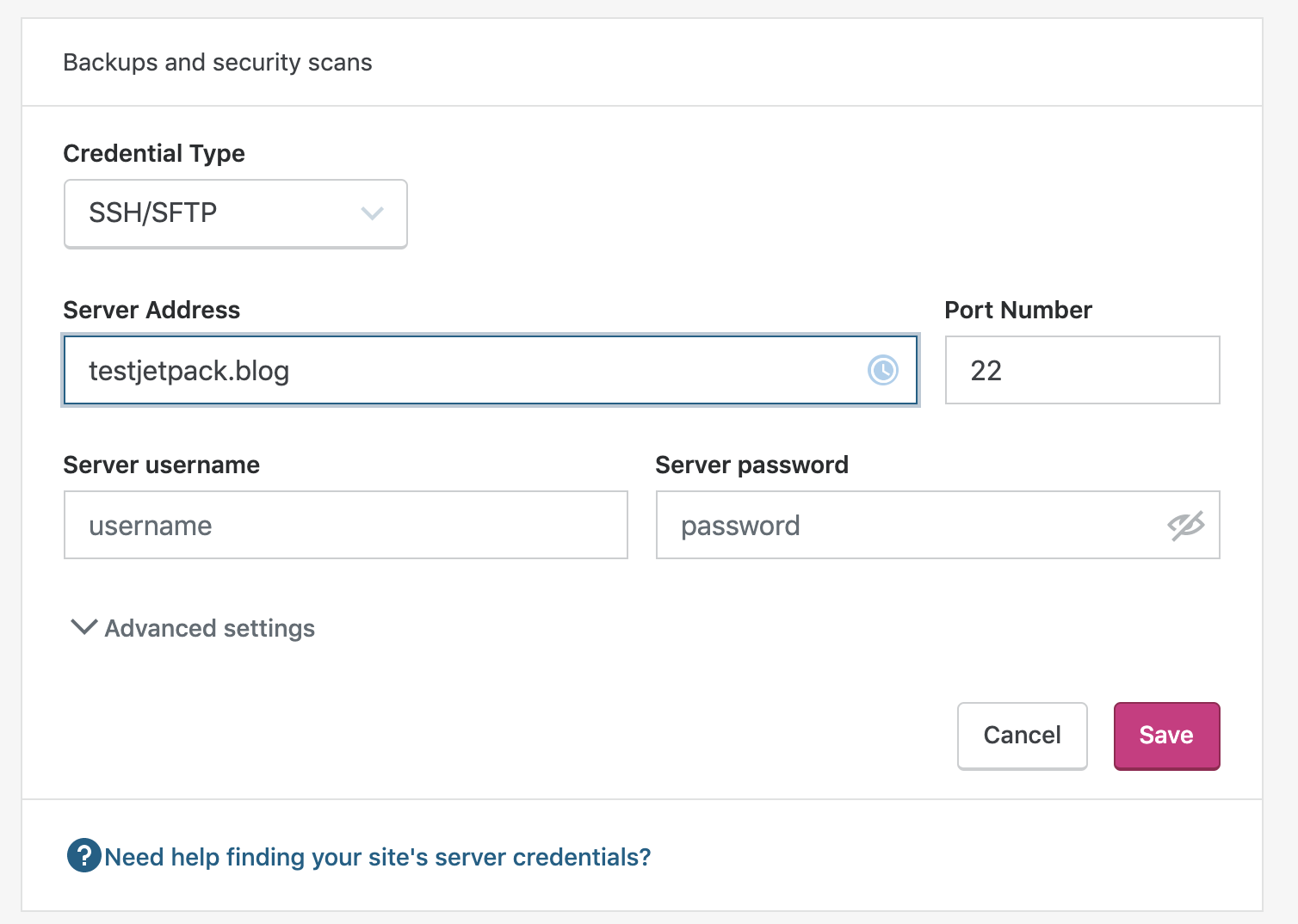
4. Geçiş için hazırlanın
Yeni içerik yayınlamayı planlamadığınız bir zamanda geçiş yapmak önemlidir. Taşıma sırasında yeni içerik oluşturursanız bu verileri kaybedebilirsiniz. Ayrıca, tüm süreci siteniz çok meşgul olmadığında yapmak iyi bir fikirdir, bu nedenle ziyaretçilerde minimum kesinti olur. Bu süre her web sitesi için benzersiz olacaktır, ancak bunun en iyi hafta sonu veya gece geç saatlerde yapılması gerektiği anlamına gelebilir.
Jetpack'in klonlama özelliği, WordPress'i ve verilerini yeni bir sunucuya aktarır, ancak e-posta hesapları gibi diğer verileri aktarmaz. Eski barındırma sağlayıcınızla e-posta ayarını yaptıysanız, bunu genellikle standart barındırma e-postasından daha fazla özellik sunan özel bir e-posta barındırıcısına (G Suite veya Microsoft 365 gibi) taşımanın şimdi tam zamanı olabilir. En azından, kurduğunuz tüm e-posta hesapları için bir planınız olduğundan emin olun.
Başlamadan önce, ihtiyacınız olacak birkaç şey var:
- Yeni web barındırıcınız için SSH/SFTP/FTP kimlik bilgileri.
- DNS sunucunuz için oturum açma. Bu genellikle alan adı sağlayıcınız olur, ancak Cloudflare gibi bağımsız bir DNS sağlayıcısı da olabilir.
- Yeni sunucunuz için DNS kayıtları. Bu genellikle barındırma sağlayıcınızdan bulabileceğiniz sunucu IP adresi olacaktır.
5. Klonlamaya başlayalım
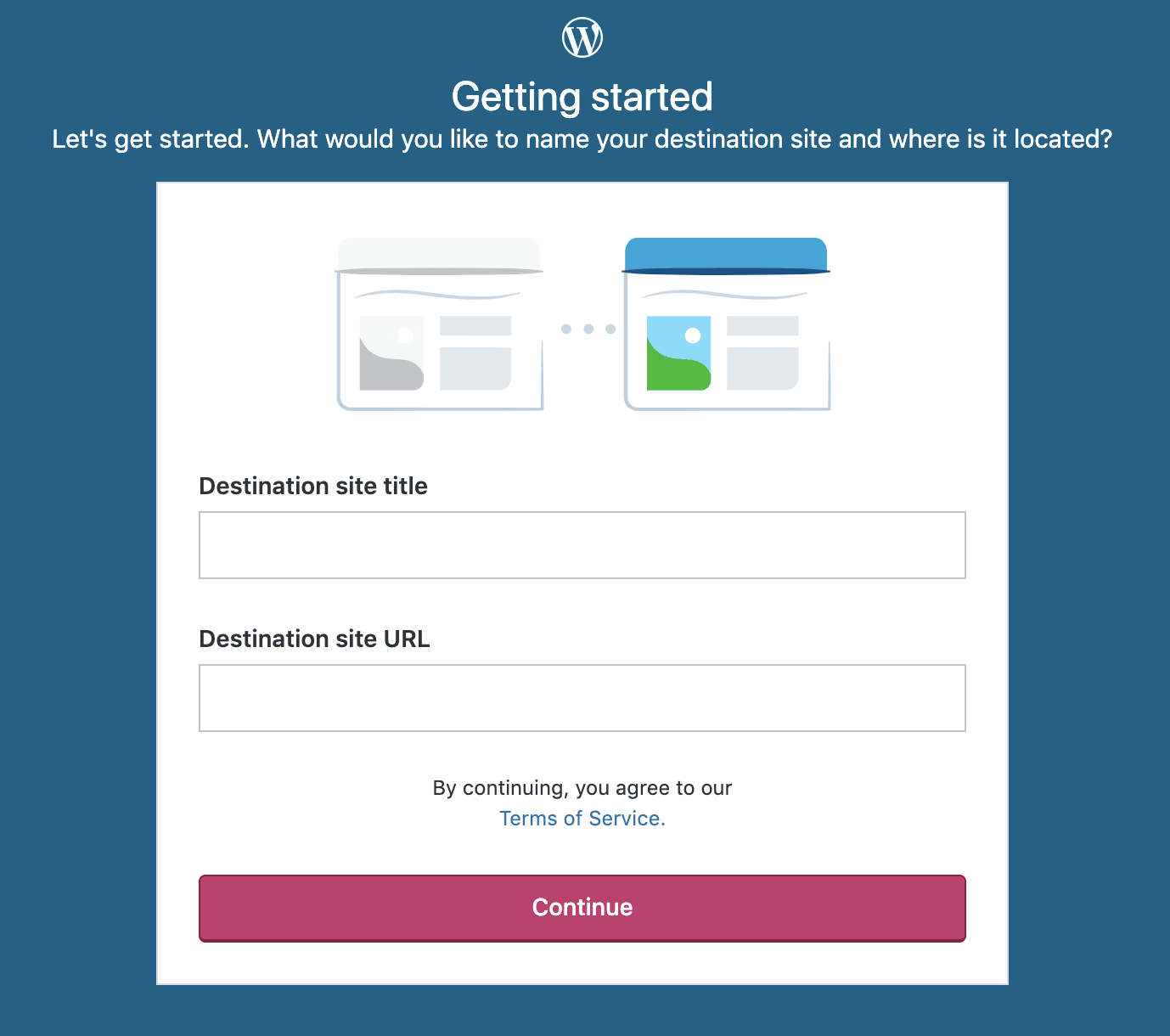
Siteniz için WordPress.com hesabınızdan klonlama işlemini başlatın:
- Ayarlar → Genel seçeneğine gidin.
- En alttaki Site Araçları bölümüne gidin ve Klonla'yı seçin.
- Bu sayfa size web siteniz hakkında bazı temel bilgileri gösterecektir. Hepsi doğruysa, Devam'ı tıklayın.
- Hedef site başlığınızı ve hedef site URL'nizi girin. Bu, klonladığınız yeni ana bilgisayardır - çoğu durumda URL'nizi değiştirmezsiniz ve mevcut ana makinenizi girmelisiniz. URL'nizi güncelliyorsanız , yeni ayrıntıları girin. Devam'ı tıklayın.
- Daha önce bahsettiğimiz yeni sunucu kimlik bilgilerinizi girin. Jetpack, sitenizi mevcut sunucunuzdan yeni sunucunuza klonlamak için bunları kullanır. Emin değilseniz, doğru bilgi için sunucunuza danışın.
- Hedef WordPress yolunu girin. Burası sitenizin dosyalarının saklanması gereken yerdir ve muhtemelen /public_html gibi bir şeydir. Hiç emin değilseniz, yeni sunucunuz bu bilgiyi sağlayabilmelidir. Kaydet'i tıklayın .
- En son yedeklemeyi kullanmak için Geçerli durumu klonla'yı seçin. Veya daha önceki bir yedeklemeyi seçmek için Önceki durumu klonla'yı seçin. İkincisini seçerseniz, uygun bir klon noktası seçmek için aktivite günlüğünüze yönlendirilirsiniz. Evet'i tıklayın ! Kopyalama sürecini başlatmak için klonlamaya başlayın .
- Sitenin etkinlik günlüğüne geri dönmenizi sağlayan bir onay ekranı göreceksiniz. Etkinlik Günlüğü İçin Tıklayınız! ilerlemeyi takip etmek için.
6. Test edin, test edin, test edin!
Taşıma işleminizin başarılı olup olmadığını kontrol etmek için alan adınızı yeni ana bilgisayara yönlendirmeden önce web sitesini kontrol etmeniz faydalı olacaktır. İçeriğin beklendiği gibi yüklendiğinden ve tüm işlevlerin düzgün çalıştığından emin olun. Bu aceleye getirilecek bir adım değil. Kapsamlı olun ve zaman ayırın.
Bunu yapmanın birkaç yolu var:
- hosts.cx gibi bir proxy hizmeti kullanın. Test etmenin bu süper basit yolu, neredeyse her işletim sisteminde çalışır. Yeni sunucu IP adresinizi ve web sitesi alan adını girin (burada dikkatli olun - www ile www olmayan dahil her şeyin doğru olduğundan emin olun).
- Hosts dosyanızı değiştirin. Bu, bilgisayarınızda bulunan ve bir alan adını farklı bir IP adresine yönlendirmenizi sağlayan bir dosyadır. İşlem, işletim sisteminize bağlı olarak değişir. Daha fazla bilgi için buraya tıklayın.
7. Alan adınızı yeni barındırıcınıza yönlendirin
Taşıma işleminin başarılı olduğundan emin olduktan sonra, alan adınızı yeni sunucunuza yönlendirmek için DNS ayarlarınızı değiştirmeniz gerekecektir. Bunun için özel süreç sağlayıcınıza bağlıdır, ancak tipik adımlar şunlardır:
- Alan adı kayıt sitenizde veya DNS sağlayıcınızda oturum açın ve DNS ayarlarınızı güncellemek için alanı bulun. Yine, bu sağlayıcınıza göre değişecektir, ancak net belgeler sağlamaları gerekir.
- A kaydını yeni sunucu IP adresinizle değiştirin. İzlenecek tam adımlar sağlayıcınıza bağlıdır, ancak domain.com'un harika bir örneği vardır. Ayrıca, sağlayıcınızdan her zaman bu değişikliği sizin için yapmasını isteyebilirsiniz. Önemli: Artık ihtiyacınız olmadığından emin olmadıkça diğer DNS ayarlarını kaldırmayın, düzenlemeyin veya silmeyin.
- Ayarlarınızı kaydettikten sonra, DNS'nin yayılmasını beklemeniz gerekir. DNS değişikliklerinin dünya genelinde güncellenmesi 48 saat kadar sürebilir. Bu nedenle, yayılmanın sona erdiğinden emin olana kadar eski barındırma hizmetinizi hemen iptal etmemeniz önemlidir. DNS Denetleyicisi gibi araçlarla yayılımı doğrulayabilirsiniz.
Jetpack planınızın yeni sitenize aktarılacağını ancak bakım moduna alınacağını unutmayın. Jetpack'i yeniden etkinleştirmek için bakım modu istemini arayın ve "Jetpack Bağlantısını Onar" öğesini seçin.
Bunu yapabilirsiniz: kendi WordPress sitenizi taşıyın
Tebrikler! Artık sitenizi istediğiniz herhangi bir ana bilgisayara taşıma gücüne sahipsiniz. Acele etmeyin, her şeyi tekrar kontrol edin, DNS'yi güncellemeden önce sitenizi test edin ve sorularınız varsa yeni sunucunuza ulaşın!
başlamaya hazır mısın?
